放映管理
放映管理是用于排期的工具。放映管理包含以下几个关键部分:
- 工具栏:可使用页面上方的工具栏自定义显示(缩放级别)、进行常见操作(例如打开场次或添加影片进行排片)。
- 影片栏:这里将列出所有可排片的电影。可拖放或点击搜索出的影片并放至排片表进行排期。
- 排片表:排片表的每行代表一个影厅,每列代表一个时间。因此放至排片表中的影片将分配至特定影厅和时间。
- 场次属性面板:双击场次将打开场次的属性面板。在此可编辑场次的详情,例如时间、特征等。
- 场次统计:统计排片率和场次数。
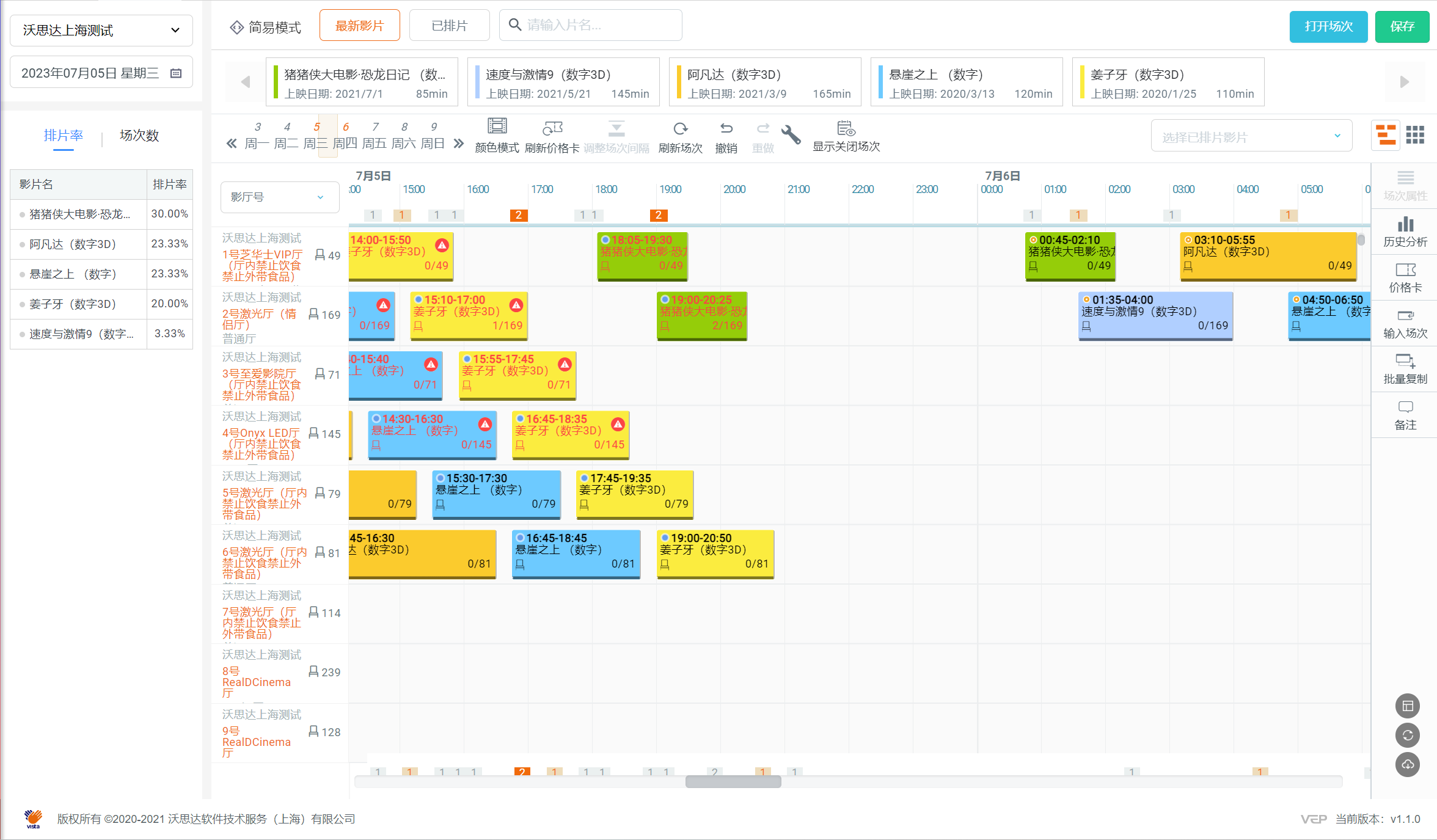
创建场次#
(1) 使用影片搜索栏搜索影片并添加至排期表,默认会按照当前最新影片来展示,可切换至“已排片”来展示已经排过片的影片,如果没有显示要排的影片,可通过影片名搜索。

(2) 拖放影片至排期表中合适的影厅和时间,如果当前位置已有排片,会提示场次重叠
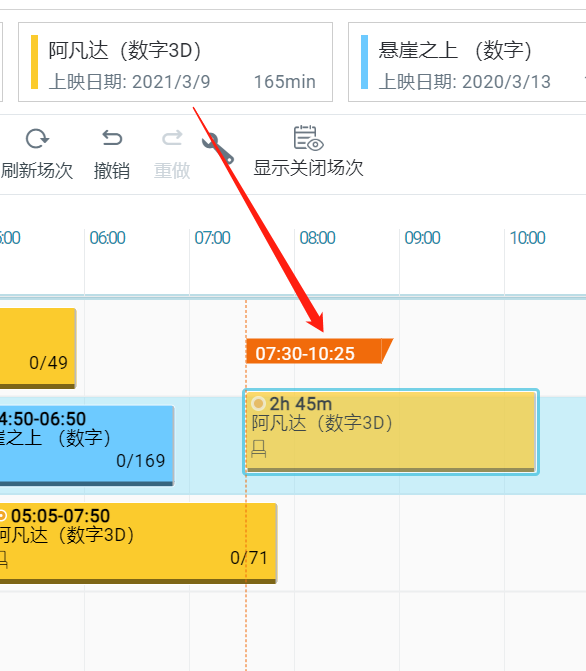
提示:如果想在不同时间安排同一部影片,可按住Ctrl键并将影片拖放至不同时间。
(3) 双击场次将显示场次属性:包括状态栏和属性栏
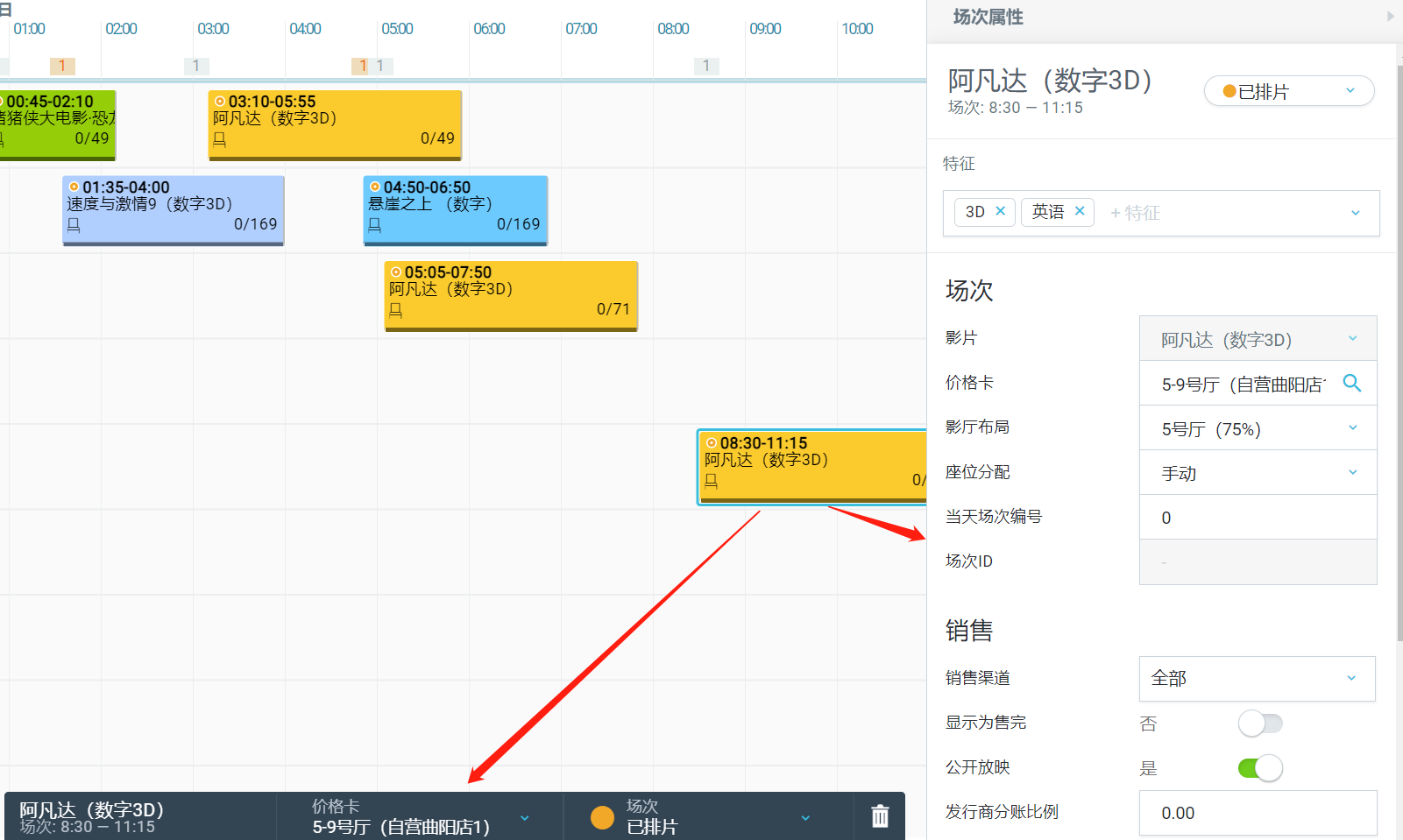
(4) 设置完场次的属性之后,将状态变为“开启”。
因此该场次可在所有销售渠道进行售票。
提示!可先确认本周放映所有场次的属性,再点击“打开场次”,省时省力。
批量创建场次#
批量创建场次能快速进行排期。如果您想安排很多相似的场次,并且间隔一样,或者想复制另一个格式的排期,这个功能十分有用。
(1) 在放映管理中,点击”输入场次“。
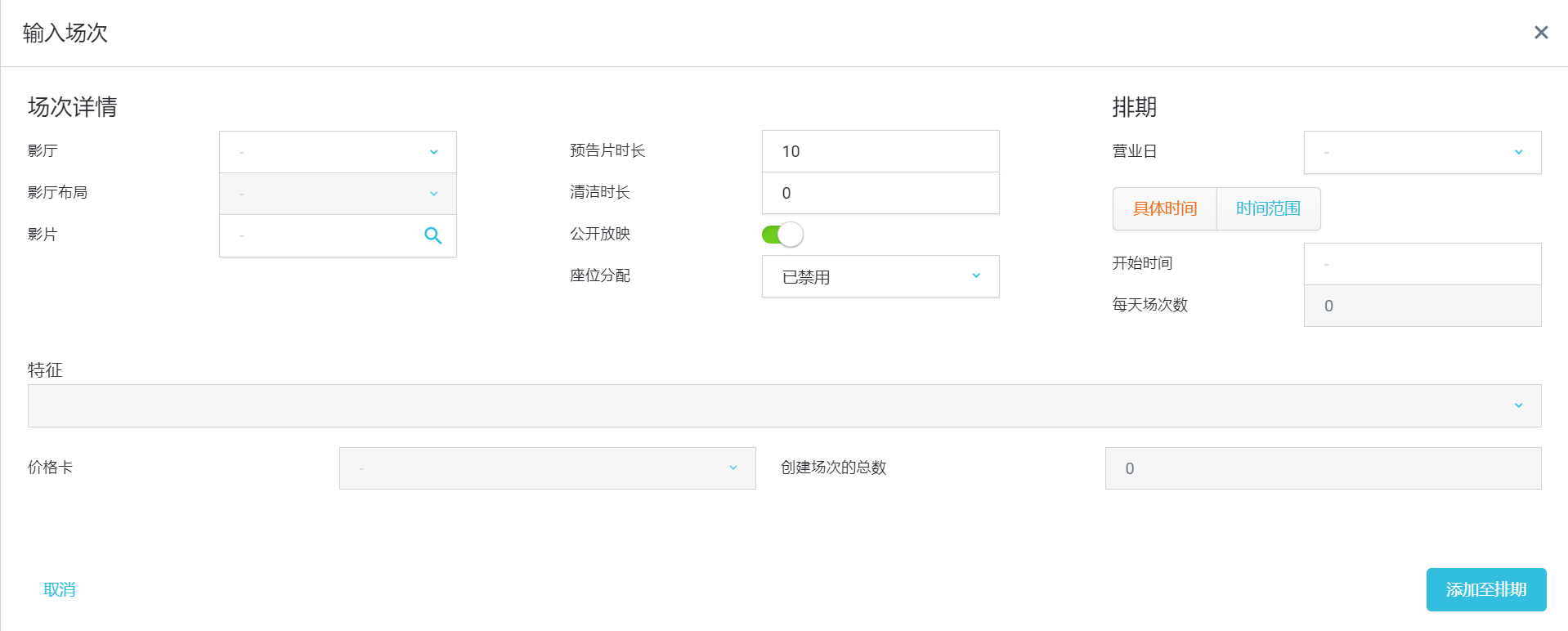
(2) 设置场次的属性。
提示!如果您想创建的场次较相似,最快的方式是先批量创建,然后再逐个修改场次属性。
(3) 选择安排放映场次的营业日(星期几)。
(4) 尽量在这些日期中的时间范围内多创建场次,或者在具体时间中创建场次。
(5) 如果是在时间范围内安排场次,请设置场次最早和最晚的开始时间。
(6) 点击“添加至排期”
通过排片表创建班次#
如果您的影院使用 Vista 排片管理中的排片表创建每周排期,您可以将其导入至放映管理作为场次。
开始之前:
请确保您已设置了后台设置FilmProgrammingWebServiceURL。
请确保后台系统设置HoldoverBookingMode被设为Booking Slot(排片位置)或者Booking Approval(排期审核)。
(1) 点击“排片”打开从总部发送过来的影片。
排期将根据排片位置进行显示。
(2) 将排片拖放至排片位置对应的影厅安排场次。
提示:如果想在不同时间安排同一部影片,可按住“Ctrl”键并将影片拖放至不同时间。
添加场次时,旁边的数字表示已经安排的场次数量。场次属性面板显示的信息源于排期。
(3) 设置场次属性,开放场次进行销售。
注意:创建的场次仍与总部中的排期关联。如果总部的排片人员更新排期属性,则下次打开放映管理时,其中的场次也将被更新。
开售#
(1) 设置完场次的属性之后,将状态变为“开启”。
因此该场次可在所有销售渠道进行售票。
提示:可先确认本周放映所有场次的属性,再点击“打开场次",省时省力。
票房#
票房分析#
毛值还是净值:所有的数值都是毛值,除非说明了是净值。
KPI工具,该工具显示以下关键绩效指标(KPI):
- 今日人次:当天的总人次数。这将包含当天后续的付款预订。
- 平均票价:总票房除以总人次数。
- 赠票销售:当天收到赠票的比例。
- 退款票值:当天退票的总额。
放映时间
该工具显示最近上映的五部影片的放映时间。每一行代表在某个影厅放映的影片,场次时间显示在场次上座率图标的旁边。如果影片的上座率很高,建议您考虑增加场次或在更大的影厅放映该片。如果影片的上座率较低,建议您调整排片排期。
团体预订
该工具列出所有即将举行的或正在举行的团体预订,以及活动的开始时间、宾客人数和放映电影。可着重关注大型活动或有餐饮需求的活动。
票房排行(毛)
该工具将显示当天或最近票房最高的五部影片。将鼠标停在影片上查看人次、上座率和平均票价。因此通过该工具能得知观众最喜欢的电影。从而可以指导宣传方向和排片排期计划。
人次
该工具显示当天及过去7天的总人次。因此可了解这一周的上座率趋势。可以比较当天与上周同期,因为虽然上座率在一周内可能会有波动,但是每周之间应该变化不大。
即将上映场次的上座率
该工具显示五个上座率最高的场次。根据该工具显示的信息可预测影院在未来高峰期的上座率情况。您可以根据情况安排员工,或者安排在特定时间增加场次。如果上座率持续较低,建议您考虑不放映该片以减少工作人员、清洁费用和电费。设法提高上座率,例如加大宣传力度,或者进行团体销售。
交易管理器#
使用交易管理器处理场次的退款和补登业务。选择日期、影片和场次时间。可查看场次的所有售票情况或选择已开售的场次进行补登。处理完退款和补登后将记录在数据库中。
注意:请登出其他Vista软件,然后再进行退款和补登。
相关工作站:相关工作站是与所有退款和补登相关的工作站。可选择任何工作站。例如,处理退款时,您无需选择销售该票时的工作站。
坏座#
在该页面可将不能出售的座位标记为“坏座”,因此无法在任何销售渠道进行销售。等坏座修好之后,可手动或自动恢复座位。还可以生成坏座报表。
没有显示坏座:该座位可能已被恢复。影院员工可查看坏座并恢复座位。也可设置坏座的截止日期,一过该日期将自动恢复座位。
团体预订#
团体预订即团体活动举行的预订或私人包场。例如公司包场开年会。可通过“团体预订”页新建预订,并查看之前或之后的预订。如果还有排片权限,还可在“放映管理”中为该团体创建场次。
注意:也可在其他Vista应用中创建团体预订:Vista 团体销售、Vista 总部管理、Vista 云排片。
更改日期范围:默认显示两个月的预订信息。选择年份和月份,点击“查看预订”查看这段时间的预订信息。点击“今天”,查看从今天开始两个月的预订。点击“加载更多”,查看额外两个月的预订。
查看创建的预订:如果预订在 Vista 团体销售创建,或从 Vista 总部管理下载至此,右上角将以图标表示。在别处创建的预订不会显示在这里。
橙色警示图标:橙色警示图标表示场次安排与建议不一致。例如,团体预订的开始时间为上午9点,但是场次开始时间为上午11点,则预订开始时间栏旁将显示警示图标。将鼠标移至该图标查看具体信息。
总部记录:如果团体预订有“总部记录”的标签,则表示该预订来自 Vista 总部管理。用户需要权限才能编辑来自 Vista 总部管理的预订。
创建团体预订#
(1) 点击“创建预订”。
(2) 输入预订名称和其他信息。
(3) 选择所属影城和预订类型。
(4) 输入预订详情。
(5) 输入联系方式。
(6) 输入场次相关信息。
(7) 输入账单信息。
(8) 保存。
创建的预订将添加至即将举办的活动列表中。然后可在放映管理中进行排片。
注意:在适当的时候,将状态改为”已批准“
编辑团体预订#
可在影城端更改团体预订。用户需要权限才能编辑从 Vista 总部管理导出的预订。
注意:无法编辑在Vista 团体销售中创建的预订。如果需要编辑,请联系总部人员。
(1) 从列表中选择一个预订。
打开预订并编辑。
(2) 查看该预订是否有排片。如果有排片,请按流程继续。建议您联系客户和排片人员解决这个问题。
已有排片的预订的状态为已在影城排片,或有黄色的警示图标。
警告:如果有警示图标,则表示该预订发生了变化。例如,如果排片时选择的价格卡与 Vista 团体销售中建议的价格卡不同,将显示警示图标。
(3) 如果预订中没有排片,则编辑需要更改的信息。
预订详情#
在“预订详情”区设置预订时间、影片和其他信息。
预订开始时间:预订开始的日期和时间。
预订结束时间:预订结束的日期和时间。
顾客人数:(选填)预订中包含的顾客人数。根据顾客人数选择合适的影厅。
影片:将放映影片的片名。输入片名,或选中搜索出的片名。
格式:(选填)将放映影片的格式。例如,2D数字、3D数字或IMAX。
影厅:(选填)将放映影片的影厅。选择影片后将自动选择影厅,但是可更改影厅。
价格卡:如果该栏为空白并可编辑,请勿担心!该栏为只读,并且不能在 Vista 云影院中设置。如果该栏显示的为建议价格卡,表示该预订来自 Vista 团体销售,因为只有在 Vista 团体销售中才能设置团体预订的价格卡。
入口标牌:(选填)影厅入口处显示的标牌文字。选择影片后将自动显示为影片名,但是可更改。